在现如今智能手机的飞速发展下,手机已经成为了我们生活中必不可少的一部分,除了方便我们日常的通讯、娱乐和工作,手机还能实现许多其他功能,其中之一就是将手机内容投屏到电脑上。这项功能在许多场景中非常实用,比如在进行演示或者与他人共享手机上的照片、视频等。手机投屏到电脑的步骤和方法是什么呢?接下来我们将一一介绍,让您轻松掌握这项技巧。
手机投屏到电脑的步骤和方法
手机投屏到电脑最简单方法
方法一、
1. 我们可以通过Win10自带的投影功能,将我们的手机和电脑连接同一个无线网络;

2. 接下来我们就在电脑开始菜单栏里找到设置选项打开;
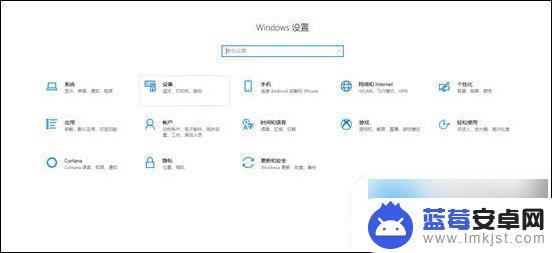
3. 我们进入之后找到系统选项,点击进去之后找到点击投影到这台电脑。接下来我们将默认的始终关闭的下拉选项更改为所有位置都可用;
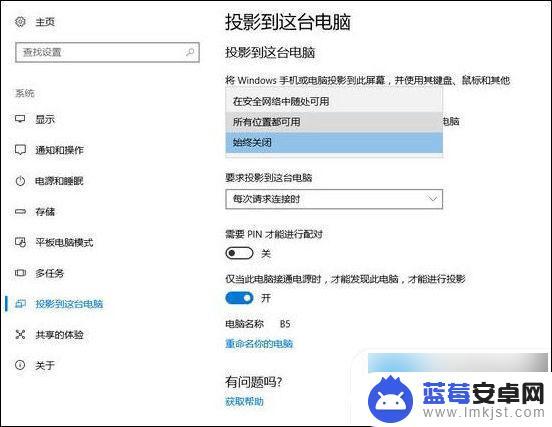
4. 接下来我们就可以开始操作我们的手机了,我们的手机都有自带的无线投屏功能。我们在手机设置里找到它并将它开启;
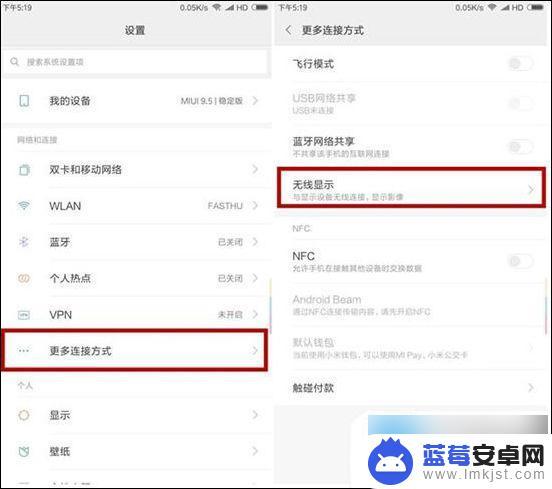
5. 最后我们再将我们手机的投屏按钮打开,手机就会自动扫描周围的图片设备了。我们再点击连接就好啦。
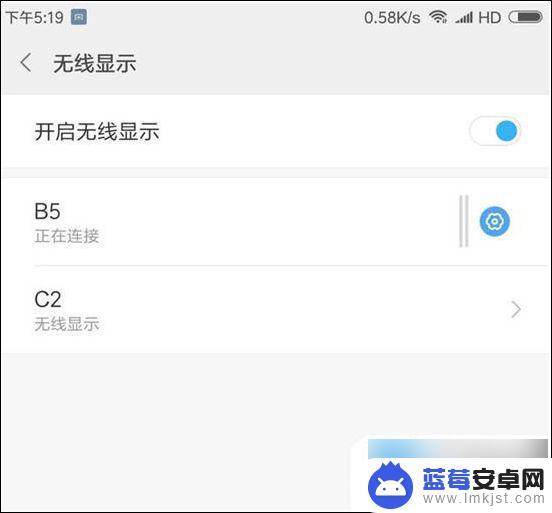
方法二、
1. 我们可以使用视频客户端投屏(但是只适用于播放视频)。
方法三、
1. 打开我们的手机,例如苹果手机的屏幕镜像功能;
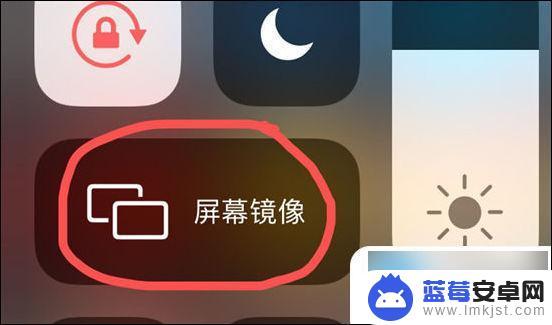
2. 点击进去,它就会自动搜索周围的投屏设备,搜索到了之后点击连接就好啦。(由于笔者这边没有投屏设备,使用没有搜索出来)。
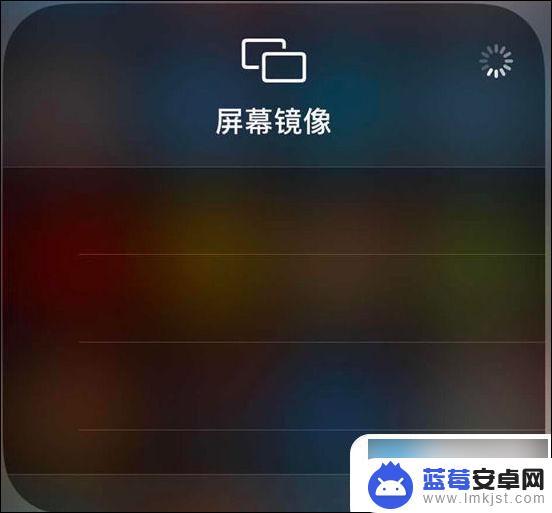
以上是手机内容如何投屏到电脑的全部内容,如果您遇到相同问题,可以参考本文中介绍的步骤进行修复,希望对大家有所帮助。












